инструкция на русском языке. Настройка умного будильника, управления музыкой и т.д.
Несмотря на то, что Xiaomi уже выпустила третью версию фитнес-браслета Mi Band 3, Xiaomi Mi Band 2 по-прежнему является одним из самых популярных фитнес браслетов в мире. Инструкций по использованию этого гаджета в интернете масса, но со времени его запуска прошло уже достаточно много времени, поэтому и сам трекер и приложение Mi Fit получили некоторые обновления.
Мы решили сделать обновленную инструкцию для Xiaomi Mi Band 2 на русском языке. Также мы постараемся ответить на самые часто задаваемые вопросы по этому гаджету, например, как включить Mi Band 2, как настроить умный будильник, как перезагрузить и т.д.
Возможности Mi Band 2
Для начала давайте пройдемся по основным функциям и возможностям Mi Band 2. Даже из самого определения “фитнес-браслет” понятно, что основные его функции направлены на отслеживание активности и занятий спортом. Одна из самых полезных функций устройства – измерение частоты пульса. Также, благодаря встроенному акселерометру и гироскопу, трекер может считать шаги, расстояние и калории.
Также, благодаря встроенному акселерометру и гироскопу, трекер может считать шаги, расстояние и калории.
Еще он может оценивать качество сна, напоминать об активности, будить по утрам легкой вибрацией на руке и т.д. Из умных функций Mi Band 2 поддерживает уведомления о звонках, СМС, и сообщениях из социальных сетей, и, конечно же отображение времени и даты.
Если стандартных функций недостаточно, их можно расширить с помощью сторонних приложений. Например, настроить умный будильник, управление музыкой смартфона, и т.д. Но, об этом позже.
Настройка Xiaomi Mi Band 2
Настройка браслета очень простая и не займет много времени.
Как включить/выключить Mi Band 2
Вопрос, как включить Mi Band 2 возникает обычно сразу же после распаковки. Ответ простой – никак. Если у трекера заряжен аккумулятор, он уже включен автоматически и готов к сопряжению со смартфоном по Bluetooth. Если после нажатия на единственную сенсорную кнопку в нижней части экрана он не включится, значит, аккумулятор разряжен или устройство неисправно. Других вариантов нет.
Других вариантов нет.
С выключением устройства ситуация примерно та же. Вы не сможете его выключить. Единственный способ – дождаться разрядки аккумулятора. Некоторые пользователи для перезагрузки или выключения трекера прибегают к необычным способам: кладут его в морозильную камеру на несколько суток или замыкают контакты браслета. Однако, мы настоятельно не рекомендуем этого делать. Это может привести к неисправности аккумулятора или всего трекера.
Как заряжать Xiaomi Mi Band 2
Для зарядки аккумулятора в первую очередь нужно извлечь капсулу из ремешка. Это делается легким продавливанием капсулы внутрь. Для зарядки браслета используется “родное” зарядное устройство, поставляемое в комплекте. Подключать его рекомендуется к USB порту компьютера, ноутбука, или адаптера питания с выходящим током не более 500 – 700 мА.
Можно, конечно, зарядить и Power-банком или адаптером с более высоким током на выходе, но это приведет к более быстрому износу аккумулятора. На полную зарядку батареи потребуется примерно 1,5 часа.
Как быть, если сломалась зарядка?
Зарядное устройство у Xiaomi Mi Band 2 специфическое, поэтому неприятно, если оно сломалось или потерялось. Но даже если это произошло, не беда. В любом китайском интернет-магазине оно стоит меньше доллара, например, здесь.
Как подключить Xiaomi Mi Band 2 к ANDROID-смартфону или iPhone
Для полноценного использования всех функций фитнес-браслета требуется подключение к смартфону или планшету. Подойдет гаджет под управлением операционной системы Android 4.4 или iOS 7 и более новые их версии. Для сопряжения и настройки используется приложение Mi Fit. На сегодняшний день актуальна версия Mi Fit 3.4.6. Для смартфонов под управлением Windows потребуется другое приложение, например Bind Mi Band.
Приложение можно скачать отсюда, или найти по названию в магазинах приложений Google Play Market для смартфонов на Android и AppStore для устройств на iOS. После скачивания его необходимо установить и запустить. На следующем этапе понадобится учетная запись Mi. Если она у вас есть, остается ввести логин и пароль, и нажать “Войти”. Если учетной записи нет, придется пройти простую процедуру регистрации.
Если она у вас есть, остается ввести логин и пароль, и нажать “Войти”. Если учетной записи нет, придется пройти простую процедуру регистрации.
Для регистрации аккаунта понадобится адрес электронной почты, номер телефона, или аккаунт в одной из социальных сетей: Facebook, Google или WeChat. Процесс регистрации очень простой, достаточно следовать инструкциям и все получится.
Настройка приложения Mi Fit
После регистрации и авторизации в приложении Mi Fit, будет предложено ввести некоторые данные:
- Имя.
- Пол.
- Дата рождения.
- Рост.
- Вес.
- Цель (количество шагов в день).
Затем нужно выбрать Mi Band 2 из списка устройств, и пройти процесс синхронизации браслета со смартфоном. Для этого браслет нужно поднести максимально близко смартфону и после того как он завибрирует нажать на кнопку ниже экрана. Все, браслет подключен, и можно переходить к его настройке.
Меню приложения разделено на три вкладки: Статус, Активность и Профиль. Для проверки успешности подключения браслета необходимо перейти во вкладку “Профиль”. Если соединение прошло успешно, в разделе “устройства” будет отображаться название браслета. В это же вкладке производятся некоторые настройки. Пройдемся по ним подробнее.
Для проверки успешности подключения браслета необходимо перейти во вкладку “Профиль”. Если соединение прошло успешно, в разделе “устройства” будет отображаться название браслета. В это же вкладке производятся некоторые настройки. Пройдемся по ним подробнее.
Вкладка “Профиль”
Цель активности. Здесь можно изменить количество шагов, которые вы хотите пройти за день.
Цель веса. В этом подменю можно установить планируемый вес.
Друзья. Есть возможность добавить друзей или родственников для обмена информацией об активности и сне.
Добавить аккаунты.
Оповещение об активности. Активировав данную функцию, ежедневно в определенное время буде предоставлена информация об активности в течение дня.
Уведомления о пробуждении. Утром вам будет показана информация о состоянии сна.
Метки поведения. Некоторые пользователи сталкиваются с ситуацией, когда браслет не правильно считает шаги. Для устранения этого недостатка шагомер нужно откалибровать. Как раз для этих целей и предназначены метки. При выполнении какого либо действия выбирается определенная метка, и браслет понимает, к примеру, что вы в данный момент едете за рулем и шаги считать не нужно. Браслет запомнит движения при каждом занятии, и в дальнейшем будет считать шаги максимально точно.
Для устранения этого недостатка шагомер нужно откалибровать. Как раз для этих целей и предназначены метки. При выполнении какого либо действия выбирается определенная метка, и браслет понимает, к примеру, что вы в данный момент едете за рулем и шаги считать не нужно. Браслет запомнит движения при каждом занятии, и в дальнейшем будет считать шаги максимально точно.
Умный анализ. При активации этой функции приложение будет предоставлять персонализированные рекомендации для улучшения качества сна.
Помощь. В этой вкладке собрана правовая информация, связанная с использованием данных, полученных фитнес-трекером.
Запуск в фоновом режиме.
Обратная связь.
Настройки. Здесь можно выбрать единицы измерений, и проверить наличие обновлений.
Теперь перейдем к настройкам самого браслета. Для этого в той же вкладке “Профиль” нужно нажать на название браслета. В открывшемся окне доступны такие настройки:
Разблокировка экрана. Эта функция позволяет настроить, так называемую “умную разблокировку”. То есть смартфон будет разблокирован при приближении к нему фитнес-браслета.
Эта функция позволяет настроить, так называемую “умную разблокировку”. То есть смартфон будет разблокирован при приближении к нему фитнес-браслета.
Оповещения о входящем вызове. При активации этой опции браслет при входящем звонке будет вибрировать. Также в этой вкладке можно установить задержку вибрации при входящем вызове.
Будильник.
Оповещения. В этой вкладке активируются оповещения из социальных сетей и выбираются приложения, оповещения с которых будут отображаться в браслете.
Не бездельничай. Полезная функция, которая через установленные интервалы времени напомнит вам о необходимости прогуляться.
Оповещения о СМС.
Уведомления и цели. При активации этой опции браслет завибрирует как только вы пройдете запланированное количество шагов.
Режим “Не беспокоить”. В этой вкладке устанавливается время, в которое браслет вибрировать не будет.
Поиск браслета. При нажатии на эту опцию браслет завибрирует, и его можно будет найти, например под диваном.
Расположение браслета. Здесь нужно выбрать руку, на которой вы будете носить устройство.
Настройки отображения. В этой вкладке выбирается информация, отображаемая на экране. К примеру, если калории не нужны, их можно отключить, и при переключении функций они на экране отображаться не будут.
Формат времени. Можно выбрать из двух вариантов: просто часы или часы с днем недели и датой.
Активация экрана подъемом запястья.
Переключение функций поворотом запястья.
Отслеживание пульса во время сна. С включенным отслеживанием пульса можно получить более точные данные о сне, но при этом аккумулятор разрядится быстрее.
В самом низу этой вкладки находится короткая инструкция Xiaomi Mi Band 2, версия его прошивки, адрес Bluetooth и кнопка для отвязки браслета от смартфона.
Вкладка “Статус”
В этой вкладке собрана вся информация об активности. В верхней половине экрана отображается информация о количестве пройденных шагов, расстоянии и израсходованных калорий. Нажав на круг попадаем в интерфейс, в котором можно посмотреть детальную информацию о каждом параметре за текущий день или за предыдущие.
В нижней половине экрана вкладки “Статус” находится информация о сне, частоте пульса, весе и достижению целей.
Вкладка “Активность”
В этой вкладки активируется отслеживание четырех видов активности, таких как бег, беговая дорожка, велосипед и ходьба. Для настройки дополнительных параметров нужно нажать на “Шестеренку” в правом верхнем углу экрана.
Настройки следующие:
- Автоматическое обнаружение остановки (не поддерживается на беговой дорожке).
- Преобразование текста в речь.
- Включение всегда активного экрана.
- Отображение информации на экране блокировки.
- Выбор карты на смартфоне.
- Предупреждение о критическом пульсе.

- Предупреждение о медленном темпе во время бега.
- С приложением вроде разобрались, теперь перейдем к дополнительным вопросам.
Как настроить на Xiaomi Mi Band 2 умный будильник?
Mi Band 2 не поддерживает функцию “Умный будильник”, но это можно исправить с помощью дополнительных приложений. Существует их большое количество, но одно из самых популярных – Mi Band Smart Alarm (Xsmart). Скачать его можно из магазина Google Play.
Для работы приложения понадобится MAC-адрес трекера. Найти его можно в приложении, вкладка «Профиль», затем нажимаем на название браслета и в самом низу видим MAC-адрес или адрес Bluetooth.
Вписываем адрес в специальное поле в приложении Xsmart и устанавливаем будильник. Теперь в нашем Mi Band будильник “умный”, а не обычный.
Как управлять камерой смартфона?
Для управления камерой смартфона также понадобится стороннее приложение. Это приложение Free camera для съемки и приложение Mi Band 2/3 and Amazfit Selfie для использования кнопки браслета как пульта управления затвором камеры.
Приложение Mi Band 2/3 and Amazfit Selfie запросит MAC-адрес трекера. Где его найти мы уже писали выше. После ввода адреса нажимаем “Подключиться”. Теперь открываем приложение Free camera и кнопкой на браслете делаем снимок.
Как управлять музыкой смартфона?
С музыкой также поможет приложение от сторонних разработчиков. Самое простое — Mi Band 2 Func Button из магазина Google Play. Дальше все по старой схеме: устанавливает, запускаем, вводим MAC-адрес и подключаемся. Настроек в приложении много, но они очень простые и понятные. Можно назначить функции управления музыкой однократным нажатием кнопки, двух, трехкратным или поворотом запястья.
Как измерить пульс на Xiaomi Mi Band 2
Автоматически измерять пульс Mi Band 2 не умеет. Для измерения пульса нужно переключиться кнопкой браслета до значка измерения пульса и немного подождать. Через некоторое время на экране трекера отобразится текущая частота пульса. В приложении результаты измерения при этом не сохранятся.
Для фиксации пульса в приложении нужно перейти в раздел Статистика, затем Пульс, затем Измерить. После измерения результаты сохраняем.
Как настроить время на Mi Band 2?
На самом фитнес-браслете время настроить нельзя. После сопряжение со смартфоном время синхронизируется автоматически, и на экране трекера будет отображаться время и дата со смартфона.
Как обновить прошивку Mi Band 2?
Прошивка браслета происходит автоматически, причем часто вместе с обновлением приложения Mi Fit. Если очень хочется проверить наличие обновлений, нужно перейти во вкладку Профиль, затем Настройки, затем Проверить наличие обновлений.
Как отвязать Xiaomi Mi Band 2 от телефона?
Если вы решили продать, подарить или просто поменять смартфон, браслет нужно отвязать. Для этого в приложении Mi Fit переходим во вкладку “Профиль”, выбираем устройство и в самом низу открывшейся вкладки жмем кнопку “Отключить”.
Читайте также: Xiaomi Mi Band 3: инструкция на русском языке. Как включить, настроить и подключить Mi Band 3 к телефону?
Как включить, настроить и подключить Mi Band 3 к телефону?
Подключение и Настройка Xiaomi Mi Band 2 За 5 Минут
Давайте без лишних разговоров сразу начнем выяснять, как подключить умный браслет Xiaomi Mi Band 2 к смартфону на Android, и заодно попутно поговорим о самом устройстве. Уже вышла 3 и 4 версия фитнес трекера Xiaomi, а для того, чтобы написать по нему подробную инструкцию, руки дошли только сейчас.
Xiaomi Mi Band 2 — инструкция по подключению и настройке фитнес часов
До этого у меня был Xiaomi Mi Band первой версии, но от него я быстро отказался. Причина банальна — пользоваться им без экрана было не очень удобно. Это был просто тупо фитнес-трекер, всю информацию от которого можно было посмотреть только через мобильное приложение — не удобно. Здесь же мы имеем дисплей, а значит основные данные будут отображаться на нем — часы, шаги, калории, уведомления.
В конструкцию браслета, помимо всего прочего, входит кнопка. Для чего она нужна? При одинарном нажатии она включает экран, при последующих нажатиях она переключает другие функции, которые мы можем настроить в приложении.
Помимо всего прочего, Mi Band 2 защищен по стандарту IP67, защищен от попадания воды и влаги, и от ударов. В первый же день, как только я его распаковал, как только я пытался его надеть, он у меня упал 2 раза подряд. При этом всем экран не поцарапался. Относительно покрытия экрана мне так и не удалось выяснить – это стекло или пластик, поэтому буду, скорей всего, склоняться к пластику.
Как подключить Xiaomi Mi Band 2 к телефону?
Перед тем, как подключить фитнес-трекер Xiaomi к смартфону, нужно его как следует зарядить, хотя когда вы его только достаете из коробки, скорее всего на нем будет какой-то процент батареи — садится она ооочень медленно. Зарядка оригинальная и единственный минус — неудобно каждый раз доставать браслет из ремешка и потом вставлять обратно — хорошо, что делать это приходится не так часто.
Для подключения браслета Xiaomi Mi Band 2 к телефону на последнем необходимо активировать Bluetooth — именно по этому типу беспроводной связи настраивается сопряжение. Благо, что у меня смартфон от той же фирмы, Xiaomi Redmi 4X, поэтому никаких проблем возникнуть не должно.
Благо, что у меня смартфон от той же фирмы, Xiaomi Redmi 4X, поэтому никаких проблем возникнуть не должно.
Далее необходимо установить программу Mi Fit из репозитория Google Play Market — она бесплатна и лежит в свободном доступе. После запуска создаем учетную запись в Xiаomi, либо используем уже существующий аккаунт на Google или Facebook — у тех, кто пользуется телефоном на Android, по-любому есть почта на Гугле, поэтому здесь никаких сложностей нет.
После авторизации нажимаем на ссылку «Устройство не подключено — нажмите для привязки»
Выбираем тип устройства — «Браслет»
Принимаем условия использования, в которых говорится, что будет собираться и храниться информация о вашем сне и пульсе
Далее телефон начнет поиск браслета Xiaomi Mi Band 2
Для подключения нажмите на функциональную кнопку на трекере
После успешной синхронизации настраиваем разблокировку телефона с помощью браслета — есть тут такая удобная функция, при которой если вы с Xiaomi Mi Band 2 подключены к телефону и находитесь в зоне приема, то экран разблокируется автоматически без каких-либо действий с вашей стороны — без ввода пароля или отпечатка пальца.
Поскольку я это уже раньше делал, у меня отображается функция восстановления разблокировки — при первичной настройке Xiaomi Mi Band 2 будет высвечиваться функция подключения с нуля.
Для ее включения набираем пароль от телефона
Еще раз нажимаем кнопку на трекере
И вуаля — браслет Xiaomi Mi Band 2 подключен к телефону.
Осталось только настроить расстояние, при котором будет срабатывать разблокировка телефона через Xiaomi Mi Band 2
Доступны три градации:
- близко
- рядом
- далеко
Кстати, сразу после подключения, Xiaomi Mi Band 2 автоматически запросил обновление по воздуху с сервера и установил свежую версию микропрограммы.
Настройка фитнес браслета Xiaomi Mi Band 2
Переходим к процессу настройки браслета Xiaomi Mi Band 2. На главной странице приложения Mi Fit отображается сводная информация по его использованию. Для первичной конфигурации нам нужно настроить свои физические данные для того, чтобы браслет правильно считал расстояние и калории. Для этого идем в раздел «Профиль» в нижнем меню
Для этого идем в раздел «Профиль» в нижнем меню
и кликаем по значку редактирования в правом верхнем углу
Здесь можно детально настроить профиль для Xiaomi Mi Band 2:
- Имя
- Пол
- Дату рождения
- Рост
- Вес
Все это необходимо, чтобы браслет максимально точно высчитывал шаги и соизмерял данные о пульсе с вашим возрастом.
Как настроить Xiaomi Mi Band 2 на передачу оповещений?
Теперь переходим к тому, что интереснее всего лично для меня — к настройке оповещений. Если честно, я не очень пользуюсь функциями фитнес-трекера, а вот в качестве часов, будильника и различных напоминалок мне браслет очень нравится. Для входа в настройки нажимаем на ссылку Mi Band 2 в том же разделе «Профиль»
Разблокировка у нас уже есть, поэтому сразу переходим ко второму пункту.
Входящий вызов
Активировав оповещение о входящих вызовах, браслет будет вибрировать, когда на телефон поступает звонок. Но для тех номеров, которых нет в списке контактов, можно его отдельно отключить. Также имеется возможность задержки уведомления — чтобы браслет лишний раз не отвлекал, если телефон лежит рядом с вами и вы видите этот вызов и готовы на него сразу ответить.
Но для тех номеров, которых нет в списке контактов, можно его отдельно отключить. Также имеется возможность задержки уведомления — чтобы браслет лишний раз не отвлекал, если телефон лежит рядом с вами и вы видите этот вызов и готовы на него сразу ответить.
Будильник
Очень удобная функция, которой я пользуюсь постоянно. Главная его фишка в том, что вы можете надеть браслет на ночь на свою руку, а в назначенный час ранним утром он будет вибрировать, при этом не будя звуковым сигналом всех окружающих, как в случае с телефоном.
Чтобы назначить свой будильник, нажимаем на кнопку «Добавить» и задаем время, дни срабатывания и включаем режим повтора — чтобы повторять вибрацию каждые 10 минут, если вы его отключили. Выключение происходит по нажатию функциональной клавиши на фитнес браслете Xiaomi Mi Band 2.
Оповещения
В данной рубрике мы выбираем приложения, от которых будут показываться оповещения на экране фитнес браслета. Для начала нужно их включить тумблером, а также при желании активировать их получение только при выключенном экране смартфона.
Проголосовало: 13703
Для добавления новых программ, от которых мы хотим, чтобы приходили сообщения, жмем на кнопку «Управление приложениями» и отмечаем нужные галочками
После этого на экране браслета Xiaomi Mi Band 2 будут отображаться соответствующие иконки.
К сожаленью, производитель пока так и не решил проблему, когда оповещение отображается на экране всего несколько секунд и не сохраняется в памяти — если сразу не успел на него посмотреть, то можно только догадываться, что именно произошло — для того, чтобы посмотреть, какое именно приложение получило уведомление, нужно доставать телефон.
Не бездельничай
Интересная функция, которая призвана следить за тем, чтобы вы не сидели постоянно за компьютером, а хоть изредка вставали и разминали свое тело. Здесь настраивается время начала и окончания действия режима, а также имеется отдельная настройка «Не беспокоить», чтобы браслет не отвлекал в те часы, когда вам реально не нужно проявлять физическую активность.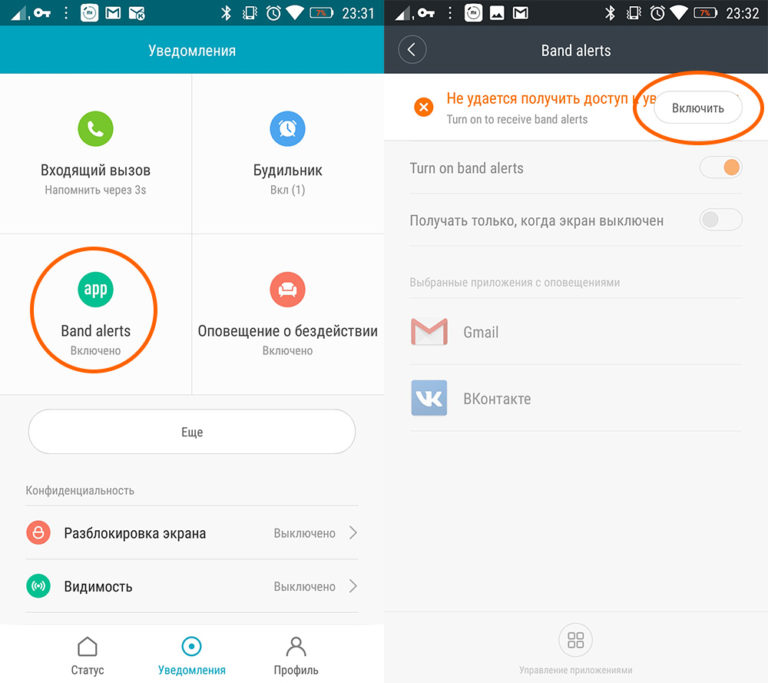 При этом можно настроить Xiaomi Mi Band чтобы он вибрировал каждые 30, 60, 90 или 120 минут, пока вы не активничаете, и напоминал вам сделать, например, зарядку, если вы ведете не очень активный образ жизни.
При этом можно настроить Xiaomi Mi Band чтобы он вибрировал каждые 30, 60, 90 или 120 минут, пока вы не активничаете, и напоминал вам сделать, например, зарядку, если вы ведете не очень активный образ жизни.
Для отображения дополнительных настроек браслета Xiaomi Mi Band 2 нажимаем на ссылку «Еще»
Входящие СМС
Здесь, думаю все понятно — оповещалка о входящих sms сообщениях
Вибрировать во время звонка будильника
Эта настройка Xiaomi Mi Band 2 отличается от основного будильника — здесь мы можем активировать вибрацию, когда срабатывает будильник на самом телефоне без привязки к такой же функции браслета, которая является автономной.
Уведомление о цели
Здесь включается вибрация при достижении поставленной в приложении фитнес-цели. Как я говорил, меня эта тема не очень интересует, но вкратце раскажу о ней чуть ниже.
Режим не беспокоить
Ну а данный режим настраивает то время, когда браслет Mi Band не будет беспокоить вас ни по какому поводу, например, во время ночного сна. Для просмотра информации на экране по поднятию запястья можно отдельно включить эту функцию.
Для просмотра информации на экране по поднятию запястья можно отдельно включить эту функцию.
Дополнительные настройки времени и экрана Xioami Mi Band 2
Возвращаемся на предыдущую страницу, которая называется «Mi Band» и прокручиваем ее вниз после настройки оповещений. Здесь есть функция поиска браслета — если вы его потеряли, то по нажатию на ссылку он завибрирует.
Видимость — включает доступность Mi Band для обнаружения другими устройствами
Расположение браслета — настройка, на какой руке вы будете носить фитнес трекер. Видимо, это тоже влияет на результаты статистики.
Настройки экрана — здесь выбираем, какие элементы будут отображаться на экране
- Время
- Шаги
- Дистанция
- Калории
- Пульс
- Батарея
Переключение между ними происходит при касании сенсорной кнопки на корпусе.
Формат времени — настройка отображения часов на экране. Тут два варианта — либо с датой, либо без.
Еще тут можно включить функции срабатываения по движению руки — для просмотра информации и для переключения. Например, вы сидите, что-нибудь делаете, идете, вы хотите посмотреть время – вам можно нажать на кнопку на дисплее и посмотреть время, либо сделать простое движение рукой – поднести его к лицу.
Также присутствует автоматическое отслеживание пульса во время сна.
Настройки фитнес-трекера Xiaomi Mi Band 2
Как обещал, на конец оставил функционал, позволяющий использовать браслет Xiaomi Mi Band 2 в качестве фитнес трекера.
В меню «Профиль» мы можем задать себе цели по ежедневному расстоянию и сбросу веса, путем просчитывания, сколько калорий сжигаются за счет нашей активности.
«Всемирная организация здравоохранения рекомендует ходить 40 мин в день (8000 шагов)» Именно эта цель по умолчанию выставлена в настройке ежедневном расстоянии для прохождения.
Ну и цель для снижения или набора веса
Как именно он считает калории, я, честно говоря, не знаю точно, но, скорее всего, на основе ваших геометрических данных. Вначале вы уже ввели свои данные: рост, вес, возраст и пол, а также руку, на которой вы этот самый Mi Band носите. После чего он высчитывает вашу активность, скорее всего, как-то в среднем вычисляет длину шага, а уже на основании этого — пройденное расстояние и сожженные калории.
Вначале вы уже ввели свои данные: рост, вес, возраст и пол, а также руку, на которой вы этот самый Mi Band носите. После чего он высчитывает вашу активность, скорее всего, как-то в среднем вычисляет длину шага, а уже на основании этого — пройденное расстояние и сожженные калории.
Если прокрутить ниже, то найдем еще одну функцию — настройка меток поведения
Здесь мы можем выбрать тот или иной вид деятельности и настроить браслет на отслеживание ваших движений, которые вы будете делать, занимаясь им. После чего они откладываются в его память.
Например, вы начинаете кататься на велосипеде или играть в бадминтон, трекер автоматически распознает этот вид спорта и потом вы получите свобную таблицу, что и сколько вы за день сделали и как двигались.
Чтобы создать профиль этих видов деятельности выберите нужный, нажмите на кнопку «Начать» и начинайте им заниматься.
По прекращении тренировки жмем на «Паузу» и завершаем.
Отдельно можно отслеживать детальную статистику по ускорению движения во время упражнения и частоте пульса
Также можно активировать отслеживание вашего режима активности вручную. Для этого переключаемся в основном меню на вкладку «Активность» и выбираем
Для этого переключаемся в основном меню на вкладку «Активность» и выбираем
- Бег на открытом воздухе
- Беговая дорожка
- Велопрогулка
- Ходьба
Для начала отслеживания жмем на соответствующую кнопку в приложении.
Если зайти в настройки (иконка «шестеренки» в правом верхнем углу), то здесь можно выставить автоматическую постановку на паузу при прекращении выполнения упражнения и активировать предупреждение о высокой частоте пульса.
Также можно выбрать карту, чтобы записывать в память свой трек перемещения.
Кроме всего прочего, Mi Band 2 может работать и без приложения, это абсолютно самодостаточное устройство и ему не важно, есть ли у вас постоянное подключение со смартфоном или нет, оно самостоятельно может считать вам шаги, калории, отсчитывать ваш пульс, пройденное расстояние и показывать постоянно время. При этом у него есть какая-то внутренняя память, и, если я не ошибаюсь, около 3-х суток. Так что если вам нужно постоянно знать вашу активность, и отслеживать статистические данные точные, то раз в 3-4 дня нужно будет соединяться со телефоном и синхронизировать все ваши данные. Но если точная статистика не нужна, то можно обходиться и без приложения.
Но если точная статистика не нужна, то можно обходиться и без приложения.
В общем, какой итог я могу подвести? Фитнес браслет Xiaomi Mi Band 2 для меня – это, действительно, любовь с первого взгляда — я не представляю теперь жизнь свою без него. Многие пишут, что не видно ничего на солнце, когда подносишь экран к носу — не знаю, мне все прекрасно видно…
Спасибо!Не помоглоЦены в интернете
Александр
Выпускник образовательного центра при МГТУ им. Баумана по специальностям «Сетевые операционные системы Wi-Fi», «Техническое обслуживание компьютеров», «IP-видеонаблюдение». Автор видеокурса «Все секреты Wi-Fi»
Задать вопрос
Xiaomi Mi Band 2 подключение
С чего начатьДостаньте из коробки свой Xiaomi Mi Band 2 и поставьте его на зарядку на 2 часа.
ФОТО ЗАРЯДКИ
Зарядку нужно произвести обязательно, так как с завода трекеры весьма часто приходят с нулевым зарядом.
Начинаем подключения
Устанавливаем на свой смартфон приложение «Mi Fit» — это официальное приложение от компании Xiaomi, созданное специально для Mi Band 2.
Заходим в настройки смартфона и включаем блютус — подключение нашего браслета под названием «Mi» должно подключиться автоматически.
После всех этих действий, открываем само приложение.
Подключение к приложению «Mi Fit»
Открываем приложение и нажимаем на нижнюю иконку «Sign in».
Мы перешли на страницу привязки аккаунта, здесь нам нужно будет ввести актуальный номер мобильного телефона — на него будет выслано подтверждающее регистрацию смс с кодом. Выбираем верхний пункт с кодом страны и ищем свою родину — для Беларуси поле с кодом совмещено с кодом Barbados.
Выбираем верхний пункт с кодом страны и ищем свою родину — для Беларуси поле с кодом совмещено с кодом Barbados.
Для России существует отдельная строка, согласно алфавиту.
После того, как мы выбрали необходимый код, мы должны ввести номер телефона с кодом оператора (код страны вводит не нужно).
В графе «PW» мы должны ввести пароль — пароль должен быть от 8 до 16 символов, включающих буквы и цифры. Например такой: «Kfmr455mele» — это очень важно (не забудьте переписать или запомнить пароль).
После ввода пароля нажимаем на пункт «Create Mi Account».
Затем нам нужно ввести код как на картинке, чтобы доказать, что мы не роботы. Вводите код 1 в 1 как на картинки, соблюдая заглавные буквы. После ввода нажимаем «ОК».
После ввода кода, вы попадаете на страницу ввода секретного кода, который придет на ваш номер по смс, на ввод кода дается всего одна минуту — поспешите. В окошке слева убираем надпись «Enter verfication code» и вводим код из смс — нажимаем кнопку «Next».
Регистрация почти закончена, вы попадаете на страницу своего профиля, ожидаем около 1-2 минут, пока он полностью загрузиться и нажимаем на кнопку «Sign in».
На следующей странице нам будет предложено придумать свой ник — введите любое имя на английском языке и нажмите на кнопку «Next».
Теперь мы приступаем к настройкам личных данных. На следующей странице выберите свой пол.
Затем дату рождения.
Далее выбираем свой рост.
Конечно же, будет необходимо ввести и свой актуальный вес.
Последний пункт весьма интересный, так как вам нужно выбрать сколько шагов вы обычно проходите за один день — это очень важно, так как исходя из этого параметра, приложение будет рассчитывать ваши «удачные» дни, т.е уложились вы сегодня в свою норму или нет. Для большинства будет вполне нормальный выставить для себя 10.000 тысяч шагов — это норма обычного человека, который даже не занимается спортом, если вы занимаетесь бегом (пробегаете дистанции по 5-10 км, то оптимальным будет выставить значение около 18-20. 000 шагов). В будущем эту настройку можно изменить.
000 шагов). В будущем эту настройку можно изменить.
После того, как вы выставили значение кол-ва пройденных шагов, нажмите на кнопку «Finish» и вот тут у меня возникла проблема, так как кнопка оставалась не активной (настройка проводилась на iPhone 5S). Если у вас случилось тоже самое, то не нервничайте, а следуйте нашей инструкции. Просто закройте приложение полностью через диспетчер запущенных приложение — не бойтесь, настройки подключения не слетят и их не нужно будет вводить заново. Закрываем приложение.
И заново запускаем приложение «Mi Fit» на своем смартфоне.
Вот мы уже почти закончили первый шаг. Теперь нам необходимо непосредственно «привязать» наш Xiaomi Mi Band 1S Pulse к приложению, чтобы начать измерять данные. Для этого на главной странице приложения выбираем пункт «Profile» — располагается он внизу слева.
Теперь мы с вами на странице профиля, где и может подключит наш Xiaomi Mi Band 1S Pulse к приложению, а значит и к смартфону.![]() Выбираем пункт «Add device».
Выбираем пункт «Add device».
И выбираем наше устройство «Mi Band».
Вот тут нужно будет действовать быстро — извлеките капсулу браслета из ремешка, если она находилась в ней и лицевой частью (там где находятся металлическая вставка со светодиодами) приложите к экрану, ровно по контору, как нарисовано на странице приложения. Дождитесь пока капсула начнет вибрировать, подождите еще секунд 5-10 и приложите указательный палец к лицевой части (которой прикладывали Xiaomi Mi Band 1S Pulse к смартфону). На экране должно появиться подтверждение. К слову, у каждой операционной системы своя система привязки и на некоторых версиях Android вам будет необходимо просто приложить палец к лицевой части и дождаться вибрации, данный пример с прикладывание трекера к экрану был описан для устройство на iOS. После всех этих действий вы можете получить уведомление о синхронизации трекера и входящих звонков на смартфон — подтвердите это действие и продолжайте настройку.
После привязки Xiaomi Mi Band 1S Pulse к телефону, вы попадает на страницу самых важных настроек трекера.![]()
Mi Band 2 не подключается и не видит телефон
В данной статье речь пойдет о том, как действовать, если Mi Band 2 не подключается к телефону или устройство просто невидимо для управляющего приложения Mi Fit. Основные действия по устранению проблемы, когда браслет не желает подключаться, предполагают проверку питания и перезагрузку телефона, если же они не помогают, то нужно перейти к реализации одного из предложенных далее вариантов.
Способ №1
Метод основан на том предположении, что Mi Band 2 не подключается к конкретному телефону из-за неработоспособности Bluetooth. Лучше всего вначале проверить догадку посредством подключения к другому устройству или передачи файлов через эту беспроводную технологию.
Действовать стоит следующим образом:
- Вначале просто выполняется последовательное отключение/включение Bluetooth.
- Повторяется попытка синхронизации, если она оказалась неудачной, то Bluetooth выключается и перезагружается смартфон.

- После перезагрузки повторяется подключение, если опять безуспешно, то эти две безуспешные попытки являются поводом для перехода к следующему способу.
Способ №2
Способ предполагает, что устройство ранее уже синхронизировалось со смартфоном.
Если в определенный момент Xiaomi Mi Band 2 просто отказался подключиться, то нужно действовать следующим образом:
- Запускаем Mi Fit.
- Переходим на вкладку «Профиль» и выбираем в списке подключенных ранее устройств наш браслет.
- Далее высвечивается сообщение о том, что браслет не подключен, а потому надо прокрутить окно вниз и нажать одну из кнопок: «Отменить соединение» или «Unpair». Нажимаем «ОК».
- Закрываем приложение и, перезапустив его, пробуем повторить синхронизацию. Как только светодиоды на трекере Band`а начинают перемигиваться, нужно выбрать на смартфоне подключаемое устройство, после этого соединение будет завершено.

Поскольку авторизация производится с одними и теми же данными, то вся статистика, собранная трекером до его отвязки, будет сохранена и продолжит накапливаться после успешной синхронизации.
Если браслет не виден смартфону
Если браслет является невидимым для Mi Fit, то действуем следующим образом:
- Актуальную версию приложения удаляем.
- Затем в интернете необходимо найти и скачать более старую версию Mi Fit, например версию 1.0.652.188 (данный файл взят с открытых источников, мы не несем ответственности за него).
- Запускаем Bluetooth, а трекер посредством USB зарядного шнура подключаем к ПК.
- Включаем установленное приложение и вытаскиваем трекер из зарядного отсека.
- Mi Fit практически всегда видит фитнес-трекер при правильном выполнении всех действий.
- Теперь нужно установить официальное приложение с актуальной версией, не удаляя имеющуюся старую.
- Синхронизируем браслет через него и продолжаем эксплуатацию.
 Старую версию можно будет удалить сразу после успешного подключения.
Старую версию можно будет удалить сразу после успешного подключения.
Итог
Если ни один из предложенных выше способов не помогает решить возникшую проблему с подключением, то стоит задуматься о работоспособности самого трекера, а также о его подлинности. Однако подлинность устройства обычно проверяется еще при покупке, а отсутствие нормальной синхронизации указывает на то, что в руках покупателя возможно находится подделка или это брак.
Если же у вас возникли проблемы после успешной эксплуатации, то стоит подождать обновление программного обеспечения, возможно это ошибка программистов, которая в скором времени будет исправлена.
Информация помогла31Информация не помогла153Xiaomi Mi Band 2 — как пользоваться фитнес браслетом
Данное руководство поможет разобраться с функциями Xiaomi Mi Band 2: как пользоваться его возможностями и настроить их через программу Mi Fit.
Этот фитнес-браслет изначально был выпущен для тех, кто увлекается спортом или только начинает заниматься фитнесом. Однако со временем его начали покупать и те, кто просто хочет отслеживать данные своей ежедневной активности, количество потраченных за день калорий и качество сна. Например, я использую его в основном именно для этого. В отличие от Xiaomi Mi Band 1s у данной модели есть маленький дисплей, с помощью которого пользователь видит данные, а также может управлять жестами.
Однако со временем его начали покупать и те, кто просто хочет отслеживать данные своей ежедневной активности, количество потраченных за день калорий и качество сна. Например, я использую его в основном именно для этого. В отличие от Xiaomi Mi Band 1s у данной модели есть маленький дисплей, с помощью которого пользователь видит данные, а также может управлять жестами.
Первое знакомство с Ми Бэнд
Чтобы начать использовать трекер, нужно его собрать. Это делается элементарно: капсулу браслета вставьте изнутри в силиконовый ремешок, идущий в комплекте, дисплеем вверх. Далее включаем Ми Бенд, нажав единственную кнопочку возле дисплея. Мы уже упоминали, что в данной версии браслета есть управление жестами — вам будет достаточно поднять руку с браслетом, будто смотрите время на часах, чтобы просмотреть данные.
Чтобы настроить данную функцию, в приложении Mi Fit зайдите в «Профиль», тапните на название трекера и активируйте ползунки возле надписей «Просмотр информации» и «Эффективность нажатия». Кстати, перед первым использованием рекомендуем вам зарядить Сяоми Ми Бэнд 2. Выключить фитнес-браслет вручную нельзя, можно лишь дождаться полной его разрядки, однако мы не рекомендуем этого делать во избежание ухудшения работы батареи.
Кстати, перед первым использованием рекомендуем вам зарядить Сяоми Ми Бэнд 2. Выключить фитнес-браслет вручную нельзя, можно лишь дождаться полной его разрядки, однако мы не рекомендуем этого делать во избежание ухудшения работы батареи.
Программы для работы
Чтобы всегда иметь доступ к статистике шагов и прочей информации, которую собирает фитнес-браслет, вам необходимо скачать программу Mi Fit (если у вас телефон на Android или iPhone) или программу Bind Mi Band (если у вас Windows Phone). В вашем смартфоне также должен быть рабочий блютуз-модуль для связи телефона с трекером и качественного сбора статистики.
Для нашего руководства мы воспользовались программой Mi Fit:
- Скачиваем официальное приложение на смартфон из Google Play или App Store и запускаем его. Разрешаем программе доступ к персональным данным.
- Нажимаем на «Вход» и вводим логин и пароль от учётной записи Ми. Если вы впервые пользуетесь устройством от Xiaomi, учётную запись нужно создать.

Лично я пользуюсь данной программой довольно долгое время и считаю её лучшей из всех предложенных в Play Market.
Регистрация Ми-аккаунта
Зарегистрировать учётную запись очень просто, и сейчас мы вам расскажем, как это делается.
- Жмём кнопку «Создать аккаунт».
- Вводим персональные данные (электронный адрес, страну, дату рождения) и жмём на Create account.
- Придумываем пароль и вводим его в соответствующее поле, затем вписываем капчу и жмём на Submit.
- Зайдите на свою электронную почту и подтвердите свою регистрацию, перейдя по ссылке в письме.
Готово! Теперь вы можете снова открыть приложение Mi Fit и войти в свою учётную запись, используя электронный адрес и придуманный ранее пароль. После этого в профиле указываем остальные данные, такие как пол, вес, рост, псевдоним и так далее. Также здесь можно установить ежедневную цель исходя из вашей повседневной активности, например, количество шагов, которые вы желаете проходить за день.
Синхронизация с телефоном
После того как профиль будет заполнен, программа предложит вам включить Bluetooth на телефоне и соединиться с браслетом. Включив блютуз, заходим в интерфейс профиля и жмём на кнопку «Добавить устройство» — Band. Далее приложение в автоматическом режиме выполнит поиск трекера и оповестит вас о находке вибрацией. Следуйте указаниям на дисплее — нажмите кнопку и подождите пару секунд, пока соединение будет установлено.
Интерфейс программы
По завершении соединения пользователь может настроить функционал трекера по своему усмотрению. Давайте рассмотрим подробнее самые важные пункты в меню. Снизу на главной странице вы можете увидеть такие вкладки: «Статистика», «Профиль» и «Активность». Начнём с первой вкладки, которая уже была открыта.
- Статистика. Здесь программа отображает полную информацию о вашей активности за выбранный период времени. Вверху вы увидите круг.
 В его центре пишется количество пройденных за день шагов, а также сожжённых калорий и проделанное расстояние. Нажмите на круг и увидите более подробную статистику за последний месяц. Кроме того, во вкладке статистики можно просмотреть данные о сне владельца за последние сутки с указанием длительности каждой фазы и даже моментов пробуждения. Также можно мерить пульс и просматривать данные последних его измерений, отслеживать вес и анализировать его, а ещё просматривать данные активности за последнюю неделю.
В его центре пишется количество пройденных за день шагов, а также сожжённых калорий и проделанное расстояние. Нажмите на круг и увидите более подробную статистику за последний месяц. Кроме того, во вкладке статистики можно просмотреть данные о сне владельца за последние сутки с указанием длительности каждой фазы и даже моментов пробуждения. Также можно мерить пульс и просматривать данные последних его измерений, отслеживать вес и анализировать его, а ещё просматривать данные активности за последнюю неделю. - Активность. Здесь владелец браслета может включать и анализировать все данные о персональной физической активности, например о езде на велосипеде, ходьбе, беге и т. д. Справа вверху есть кнопочка настроек, таких как включение голосового помощника, постоянно активный дисплей, настройка темпа, предупреждение о слишком высоком пульсе и многое другое.
- Профиль. В данном разделе производится настройка трекера и его функций: разблокировка смартфона с помощью браслета, уведомления о вызовах, SMS-сообщения и сообщения из приложений, настройки будильника, напоминание о том, что нужно встать и подвигаться.
 Также тут можно включить поиск потерявшегося браслета, настроить параметры видимости для других устройств, указать место расположения трекера, сделать настройки данных, отображающихся на дисплее, и формат даты и времени. Кроме того, во второй версии Mi Band есть функция измерения частоты пульса ночью каждые 10 минут для того, чтобы информация о качестве сна была более полной и точной. Однако нужно помнить, что при этом батарея садится намного быстрее.
Также тут можно включить поиск потерявшегося браслета, настроить параметры видимости для других устройств, указать место расположения трекера, сделать настройки данных, отображающихся на дисплее, и формат даты и времени. Кроме того, во второй версии Mi Band есть функция измерения частоты пульса ночью каждые 10 минут для того, чтобы информация о качестве сна была более полной и точной. Однако нужно помнить, что при этом батарея садится намного быстрее.
Остальные функции
- Отвязка браслета в случае утери, продажи или по другим причинам.
- Установка целей для большей мотивации к занятиям.
- Синхронизация данных аккаунта с программой Google Fit.
- Метки действий: функция просмотра видов и истории персональной физической активности.
- Изменение единиц измерения данных.
- Включение/выключение сообщений в центре уведомлений смартфона.
- Проверка на наличие обновлений программы или прошивки трекера.
- Информация о программе и обратная связь с разработчиками.

- С помощью сторонних приложений можно включить функцию умного будильника.
Процесс измерения пульса
К сожалению, фитнес-браслет Mi Band не измеряет пульс в автоматическом режиме и во время занятий спортом. Для того чтобы это сделать, во вкладке «Статистика» необходимо нажать на соответствующий пункт, затем горизонтально поднять руку на уровень живота и постараться не шевелиться для сбора максимально точной статистики. Также вы можете просмотреть данные о пульсе, просто вызвав сенсорной клавишей на браслете нужную вам функцию, однако помните, что в таком случае данные в программу записаны не будут.
Заключение
Данный фитнес-браслет — отличное решение для пользователей, занимающихся спортом или просто желающих отслеживать свою активность. При столь невысокой цене он содержит в себе максимально возможное количество функций. Трекер удобен в использовании, симпатичен внешне и очень практичен, так как защищён от пыли и влаги — с ним даже можно ходить в душ. Вы можете менять силиконовые ремешки, выбрав их цвет по своему усмотрению, а функция уведомления о событиях в приложениях позволит вам не пропустить ни одного важного сообщения и звонка даже в том случае, если телефон спрятан глубоко в сумке.
Вы можете менять силиконовые ремешки, выбрав их цвет по своему усмотрению, а функция уведомления о событиях в приложениях позволит вам не пропустить ни одного важного сообщения и звонка даже в том случае, если телефон спрятан глубоко в сумке.
Кроме того, Ми Бэнд имеет самый ёмкий и долгосрочный аккумулятор среди всех выпущенных трекеров на данный момент. Он позволяет пользоваться всеми функциями до 1 месяца без подзарядки, а сам процесс восстановления заряда занимает не более 2 часов.
Надеемся, что данное руководство помогло вам разобраться с вопросом, как пользоваться Xiaomi Mi Band 2. Будем рады комментариям и отзывам!
Xiaomi Mi Band 2 — как установить время и настроить часы
Фитнес-браслеты от китайской компании Сяоми давно завоевали популярность по всему миру. Эти небольшие гаджеты способны изменить подход к анализу активности человека в течение дня. Устройства, получившие название Ми Бэнд, помогают фиксировать продолжительность физической активности, сна и других важных жизненных процессов. Это необходимо, прежде всего, чтобы корректировать образ жизни пользователя и делать его максимально здоровым и правильным.
Устройства, получившие название Ми Бэнд, помогают фиксировать продолжительность физической активности, сна и других важных жизненных процессов. Это необходимо, прежде всего, чтобы корректировать образ жизни пользователя и делать его максимально здоровым и правильным.
Ми Бенд представляет собой удобный и компактный браслет, который необходимо носить на руке. По виду устройство очень напоминает обычные наручные часы, но более стильные и современные. Но его функционал, конечно же, гораздо более обширен в сравнении с часами. В то же время гаджет также выполняет и роль часов, ведь на нём предполагается настройка времени.
Напомним, первая модель Ми Бенд не имела экрана, потому работа устройства была возможна только через специальное приложение, где отображалась вся важная информация. На браслете второго поколения уже появился дисплей, и среди доступных к отображению данных есть текущее время. Конечно, вы могли бы привычно смотреть его на экране смартфона, но это далеко не всегда удобно, ведь гаджет может быть в сумке или в кармане. А на часах фитнес-трекера смотреть на время всегда удобно – гаджет в любой момент рядом и в поле зрения.
А на часах фитнес-трекера смотреть на время всегда удобно – гаджет в любой момент рядом и в поле зрения.
В данной статье мы расскажем вам, как настраиваются важнейшие параметры работы трекера, как выставить на нём актуальное время и полностью оптимизировать работу с учётом собственных пожеланий.
Настройка экрана
Первым делом всегда настраивается экран трекера, потому что именно от того, насколько правильно здесь всё установлено, зависит корректность отображения любой информации.
Хотя экран и позволяет следить за большим количеством информации даже без телефона, для его настройки потребуется скачать специальное приложение MiFit. Скачать его можно бесплатно как для Android, так и для iOS. Зайдя в приложение, вы увидите опцию настройки личного профиля. Здесь следует указать персональные данные о себе, чтобы программа могла оптимизировать работу именно под вас.
Также через профиль можно изменить настройки дисплея, выбрав именно тот формат меню, который удобен для вас. В стандартном формате браслет может отображать на дисплее следующую информацию:
В стандартном формате браслет может отображать на дисплее следующую информацию:
- текущие время и даты, то есть, использоваться как часы;
- количество совершённых шагов за определённый временной отрезок;
- общее пройденное расстояние;
- текущий пульс;
- оставшийся заряд батареи;
- количество сожжённых за день калорий.
Большинство пользователей предпочитают выставлять на главный экран трекера информацию о текущем времени, тем самым используя гаджет в повседневной жизни ещё и как наручные часы. В пользу этого говорит удобная форма устройства, и ношение именно в том формате, в котором мы привыкли носить часы. Ну а информацию о потраченных калориях и пройденном расстоянии удобнее видеть уже непосредственно в приложении. Потому многих беспокоит вопрос: как настроить время на Xiaomi Mi Band 2. Пользователи пытаются найти специальные кнопки для этого на самом устройстве, но тщетно.
Это не удивительно, ведь производитель их попросту не предусмотрел. Зато установка времени на Xiaomi Mi Band 2 происходит непосредственно через телефон. Более того, вам даже не придётся делать специальных настроек. Просто смените дату и время на самом телефоне, и тут же эти параметры изменятся на трекере. Не забывайте, что гаджет полностью синхронизируется с телефоном через приложение Ми Фит, так что данный параметр отлаживается автоматически.
Если по каким-то причинам вы заметили, что трекер отстал по отображаемому времени от показателей других устройств, то нелишним будет проверить, не начал ли отставать и телефон. Изменённые параметры будут отображаться буквально сразу же после того, как вы внесли корректировку. Принцип действия системы одинаков, независимо от того, говорим ли мы про подключённые телефоны на платформе Android или iOS.
Рекомендуем приобретать более старые версии Mi Band 2, поставляемые в бежевых коробках и имеющие зелёный дисплей. Производитель недавно поменял формат, теперь предлагая покупать гаджет в белой коробке, и яркость экрана в нём ощутимо хуже. Потому, чтобы вся информация отображалась чётко и понятно, лучше отдать предпочтение проверенной и более старой версии.
Показ времени и даты
Помимо времени, во втором Ми Бенд также можно настраивать и отображение даты. Эта функция активируется также через приложение. Заходим в свой профиль и выбираем категорию «Формат времени». Справа будет пункт «Время + дата», на него и жмём. Сразу после этого на главном экране появится не только текущее время, но и сегодняшняя дата, что весьма полезно, если вы частенько забываете, какое сегодня число.
Теперь вы знаете, как подключить отображение даты и времени на главном экране фитнес-трекера Ми Бенд. Успешного использования гаджета!
Настройка Xiaomi Mi Band 2 – подробное описание
admin 16.02.2019 Загрузка…Фитнес-браслет от компании Xiaomi позволяет отслеживать активность человека в течение дня, подсчитывать пройденную дистанцию и сожженные калории. В настоящее время выпущено три версии гаджета — Mi Band 1, 2 и 3. Во второй версии к устройству добавили небольшой дисплей, отображающий информацию о текущем времени, дате, сердцебиении, поступивших на телефон сообщениях и т.д.
В текущей статье разберемся, как включить и зарядить браслет, настроить время, активировать оповещения и отрегулировать прочие параметры. Также укажем возможные причины отсутствия синхронизации со смартфоном.
Как включить фитнес-браслет Xiaomi Mi Band 2
Большинство покупателей, которые перед приобретением браслета не ознакомились с инструкцией, начинают волноваться о неисправности устройства. Дело в том, что прямой возможности включить или выключить гаджет попросту нет.
Если он заряжен, то для активации дисплея достаточно нажать на единственную сенсорную кнопку. В случае отсутствия реакции – требуется выполнить зарядку. Как только браслет получит достаточное количество энергии, он самостоятельно включится.
Чтобы произвести перезагрузку, придется дождаться полной разрядки аккумулятора. Не следует экспериментировать и пытаться выключить устройство путем его охлаждения в морозильной камере или замыканием контактов. Это может навредить электронике, а также лишит владельца гарантии.
Как заряжать фитнес-браслет
Восполнить емкость аккумулятора достаточно просто. Для этого потребуется:
- Извлечь корпус Mi Band из ремешка – слегка надавить на него по направлению во внутреннюю сторону (к руке).
- Подключить специальный шнур, который поставляется в комплекте.
- Соединить кабель с USB-портом компьютера или ноутбука. Это оптимальный вариант, гарантирующий ток заряда около 500-700 мА. При подключении к адаптеру питания (например, от телефона) будет подаваться значительно больший ток, что приведет к скорому износу аккумулятора. Тем не менее таким методом зарядки можно пользоваться при отсутствии альтернатив.
- На экране отобразится шкала заряда, следует дождаться, пока она не заполнится. Обычно процедура занимает 1-1,5 часа.
При повреждении зарядного шнура придется приобрести новый. Заменить его телефонным не выйдет, поскольку применяется особое соединение, отличное от привычного Micro-USB.
Подключение и настройка браслета
Все параметры, касающиеся функционирования браслета, устанавливаются через приложение на смартфоне. Потребуется версия Андроид не ниже 4.4 или iOS 7 и новее. Приложение называется Mi Fit и устанавливается через официальный магазин приложений (ссылка на страницу в Play Market и App Store). Под ОС Windows Phone потребуется установить другую программу – Bind Mi Band.
Некоторые пользователи пытаются выяснить, как настроить фитнес-браслет Xiaomi Mi Band 2 без телефона. К сожалению, это невозможно – абсолютно все параметры гаджета устанавливаются в официальном приложении. Без него устройство можно использовать только как электронные часы.
Основные настройки
После запуска Mi Fit нужно указать личные данные, включая пол, рост и вес. Следующим шагом станет синхронизация:
- выбрать тип подключаемого устройства;
- поднести браслет к телефону;
- когда Mi Band начнет вибрировать, потребуется нажать на нем сенсорную кнопку.
На этом подключение завершено. Преобладающее большинство изложенной информации также позволит разобраться, как настроить фитнес-браслет Xiaomi Mi Band 3, поскольку для всех устройств серии используется одно приложение.
Интерфейс Mi Fit разделен на три раздела. Во вкладке «Профиль» можно просмотреть и настроить следующие параметры:
- Цель активности и веса – желаемое количество шагов, пройденных за день, а также планируемый вес, который будет достигнут спустя установленный промежуток времени.
- Подключить друзей для отслеживания их занятий.
- Активировать оповещения о недостаточной активности, состоянии сна, входящих вызовах и сообщениях.
- Выставить метки поведения для калибровки браслета.
- Выбрать формат отображения даты – только время или вместе с днем недели и датой. Во втором случае цифры часов будут меньшего размера. Выбирается опция на вкладке «Профиль».
- Включить будильник. В той же вкладке приложения добавляется до 10 сигналов. Для них можно указать интервал срабатывания (ежедневно, по будням, в выходные), а также активировать режим повтора, который обеспечивает срабатывание будильника каждые 10 минут.
- Установить отдельное приложение — Mi Band Smart Alarm.
- Для подключения потребуется посмотреть MAC-адрес браслета и указать его.
- Далее можно устанавливать «умные» сигналы будильника, которые будут срабатывать не в точно заданное время, а при наступлении легкой фазы сна (отслеживается за 30 минут до наступления указанного времени пробуждения).
- Связь с другим устройством – следует сначала отвязать браслет от предыдущего аккаунта Xiaomi.
- Большая дистанция до смартфона – возможно проблемы с привязкой возникают из-за существенного расстояния между устройствами. Нужно расположить их как можно ближе.
- Поломка – в некоторых случаях присутствует брак в изделии, что требует обращения в сервисный центр. Однако перед этим не лишним будет проверить, не требуется ли зарядка для фитнес-браслета.
- Несовместимость – используемая на телефоне версия ОС должна быть совместима с приложением. Для Android это версия 4.4 и выше, для iOS – версия 7 и выше.
- Подделка – нелицензированный магазин мог продать подделку популярного бренда, вследствие чего приложение Mi Fit не способно выполнить синхронизацию.
Как установить время на фитнес-браслете Xiaomi Mi Band 2
По сути, непосредственно настраивать время на браслете не потребуется. Данные поступают со смартфона, через приложение. На Mi Band 2 устанавливается то время, которое отображается на мобильном устройстве.
В отношении часов, путем использования Mi Fit, пользователь может задать следующие параметры:
Чтобы воспользоваться функцией умного будильника, потребуется:
После установки умного будильника нельзя изменять параметры обычного будильника в Mi Fit, иначе произойдет сброс.
Почему не подключается фитнес-браслет к телефону
Как уже стало понятно, нормальное функционирование браслета без подключения к смартфону невозможно. К сожалению, некоторые пользователи сталкиваются с проблемами синхронизации двух устройств. Среди актуальных причин можно выделить следующие:
Представленная статья позволяет разобраться с включением, зарядкой и настройкой фитнес-браслета Mi Band 2. Его полноценная работа возможна только в паре с приложением, установленным на смартфон. Настройка времени происходит в автоматическом режиме, пользователю доступен только выбор формата отображения и установка будильников.
Назад
Обзор лучших лаунчеров для Андроид 2019
ЕЩЕ
Несколько советов, как сделать камеру на телефоне лучше
Похожие статьи
Как установить Установите и настройте Xiaomi Mi Band 2, шаг за шагом
Xiaomi Mi Band 2 — это последняя версия линейки браслетов для здоровья Xiaomi Mi Band 2. В отличие от своего предшественника, Mi Band, Mi Band 2 оснащен сенсорным OLED-дисплеем. Mi Band 2 обладает множеством функций. Его низкая стоимость делает его одним из самых привлекательных браслетов для здоровья на рынке. Наше устройство было куплено всего за 1999 рупий (около 30 долларов) в Amazon India. Xiaomi была достаточно щедрой, чтобы предоставить шагомер для измерения ваших шагов.Это водонепроницаемое, пыленепроницаемое и устойчивое к поту устройство со степенью защиты IP67. При этом настройка устройства заняла всего пару минут, и мы были готовы к работе в кратчайшие сроки. Если вы здесь, чтобы настроить свое устройство, прочтите это. В этом посте мы сосредоточимся на том, как шаг за шагом настроить Xiaomi Mi band 2.
Также прочтите «Как сбросить настройки Mi Band 2 на Android»
Шаги по настройке Xiaomi Mi Band 2
- Возьмите датчик и закрепите его на ремешке. Вам нужно будет вставить датчик сверху, вставляя его в ремень.
- Ущипните, чтобы зафиксировать Mi Band 2 и зафиксировать его на запястье.
- Загрузите и установите « Mi Fit » из магазина Google Play.
- Вам необходимо выполнить сопряжение Mi Band 2 с телефоном Android, следуя инструкциям приложения. Убедитесь, что на вашем телефоне включен Bluetooth.
- На Mi Band 2 нет специальной кнопки Bluetooth. Вам необходимо выполнить сопряжение устройства с помощью приложения Mi Fit.
- Нажмите кнопку на Mi Band 2, как только он завибрирует и получит уведомление с вашего телефона.
- После завершения сопряжения Mi Band 2 начнет отслеживать ваши движения, режим сна и частоту сердечных сокращений.
Обратите внимание, что для установки и настройки приложения Mi Fit вам потребуется учетная запись Mi. Вам нужно будет либо «Зарегистрироваться», либо войти в приложение перед настройкой устройства Mi Band 2. См. Следующие снимки экрана для справки.
Во время первоначальной настройки вам необходимо указать следующие данные в приложении Mi Fit.
Это помогает приложению рассчитать ИМТ и дать вам соответствующие рекомендации по образу жизни.
Как только устройство было успешно сопряжено с моим телефоном Android, оно начало загружать и прошивать Mi Band 2 последней прошивкой. См. Снимок экрана ниже:
Автоматическое обновление прошивкиУбедитесь, что вы держите Mi Band 2 рядом с телефоном, чтобы не было прерываний в процессе обновления прошивки. Есть вероятность вывести устройство из строя в случае проблем с подключением. Пользователи не увидят этого, поскольку приложение не будет запрашивать никаких разрешений. Обновление запустится автоматически, и пользователям останется только дождаться завершения процесса.Еще одним преимуществом этого устройства является то, что вы можете установить приложение Mi Fit на несколько устройств, не выполняя первоначальную настройку. Вы можете получить доступ к данным через свой онлайн-профиль, сохраненный в Mi Cloud, и это хорошо.
Другие отмеченные функции включают отслеживание режима сна и другие рекомендации по образу жизни. По умолчанию Band отключает непрерывное отслеживание сердечного ритма, и вам нужно будет включить его из приложения. Хотя это немного сокращает время автономной работы, но это не должно быть большой проблемой.Приложение легко интегрируется с Google Fit на устройствах Android, а также с аптечкой Apple на iPhone.
Настройка уведомлений Xiaomi Mi Band 2
Вы можете настроить Xiaomi Mi Band 2 со следующими сторонними сервисами:
- Snapchat
Уведомления о сообщениях и вызовах также могут быть включен из приложения. Это также отрицательно сказывается на времени автономной работы и по умолчанию отключено.
Технические характеристики Xiaomi Mi Band 2
- Название модели: XMSH04HM (Mi Band 2)
- Емкость аккумулятора: 70 мАч (литий-полимерный)
- Вес: 70 грамм
- Тип подключения: BlueTooth 4.2 BLE (низкий Питание)
- Длина браслета: 155–210 мм (регулируемая) 235 мм полная длина
- Используемые материалы: алюминиевый сплав
- Защита от воды и пыли: IP67
Для запуска сопутствующего приложения требуется как минимум Android 4.4 и выше.Хорошей новостью является то, что все телефоны Mi имеют встроенную совместимость с устройством. Требуются iPhone с iOS 7 и выше с поддержкой BlueTooth 4.0.
Вывод:
Надеюсь, эта информация была полезной. Напишите нам комментарий или предложение в разделе комментариев ниже, чтобы сообщить нам об этом.
Уведомление об аффилированных лицах: Faceofit.com является участником партнерской программы Amazon Services LLC. Как партнер Amazon, мы зарабатываем на соответствующих покупках.
Mi Band 2 Руководство | Легко подключите его к телефону
Возникли проблемы с Mi Band 2 и подключением / сопряжением телефона? Обычно это из-за неправильной операции подключения.Но не волнуйтесь, это дело несложное! Теперь позвольте мне показать вам, как подключить / подключить Mi Band 2 к смартфону за 3 простых шага.
Mi band 2 — феноменальный бестселлер не только из-за его низкой цены, но, что еще более важно, благодаря впечатляющему набору интеллектуальных функций: шагомер , определение сердечного ритма , монитор сна , калорий record и т. д. Хотя он разработан как полнофункциональное интеллектуальное устройство для улучшения вашего здоровья, многие пользователи на самом деле не знают, как использовать его в полной мере.Первая проблема для них? Как привязать Mi Band 2 к своему смартфону . На самом деле, это действительно довольно просто, поэтому давайте шаг за шагом посмотрим, как подключить Mi Band 2 к смартфону.
Шаг 1. Загрузите приложение Mi Fit.
► Телефон Android Пользователи могут искать «Mi Fit» на любом рынке приложений Android, в то время как пользователи Xiaomi могут искать его на рынке приложений Xiaomi, а пользователи iOS могут получить это приложение в магазине Apple.Или просто отсканируйте QR-код в руководстве пользователя, чтобы загрузить его на свой телефон.
► Загрузите и установите его на свой телефон. (Мы используем iPhone 7 в качестве примера.)
Шаг 2: Создайте учетную запись Mi и войдите в систему.
► Нажмите значок приложения на телефоне, чтобы запустить его. Здесь появится подтверждение доступа к данным приложения. Нажмите « Разрешить » и выберите, какие данные вы хотите разрешить приложению использовать в следующем интерфейсе.
► После этого появятся Пользовательское соглашение приложения и Политика конфиденциальности, просто нажмите « Принимаю », чтобы подтвердить это. (При желании вы можете выбрать участие в программе взаимодействия с пользователем или нет.)
► Нажмите « Войти » на следующем экране. Теперь, если у вас уже есть учетная запись Mi, просто введите данные для входа в учетную запись и пароль для входа; в противном случае вам нужно будет создать учетную запись Mi.
► Просто нажмите « Create Mi Account » в нижней части интерфейса.Выберите язык своего номера телефона, затем введите свой номер телефона и установите соответствующий пароль в соответствии с правилом. После этого нажмите « Create Account », чтобы завершить эту процедуру.
► Если вы впервые входите в систему на Mi Fit, система предложит вам ввести некоторую личную информацию, например, имя, дату рождения, пол, рост, вес, цели активности и т. Д. Заполните эти поля, чтобы создать свой профиль.
После этого приложение предложит вам открыть Bluetooth телефона и выполнить сопряжение с Mi Band 2.
Шаг 3. Сопряжение Mi Fit с ремешком Mi 2.
► Перетащите контекстное меню сверху или снизу (Android сверху, а на iOS снизу). Коснитесь значка Bluetooth, чтобы активировать эту функцию, а затем сдвиньте меню назад.
► Войдите в интерфейс приложения « Profile », в разделе « Мои устройства » нажмите на опцию « Добавить устройство ». Появится список категорий устройств, выберите из него «Band», чтобы автоматически начать поиск диапазона.(Убедитесь, что у вашего браслета Mi Band 2 достаточно мощности.)
► После того, как ваш диапазон Mi 2 был обнаружен приложением, на экране телефона появится запрос на нажатие на браслет. Ремешок также дважды вибрирует и отображает изображение на экране, предлагая вам нажать на кнопку ремешка. Просто коснитесь его, чтобы завершить процесс сопряжения.
► После успешного сопряжения между телефоном и браслетом подробная информация о группе будет отображена на вашем телефоне. Группа Mi Band 2 теперь также будет указана в разделе « Мои устройства ».
Вот и все, ребята! Вся операция сопряжения выполнена! Довольно просто, правда? Теперь вы можете начать использовать браслет Mi Band 2 и вести более разумную и здоровую жизнь.
Xiaomi Mi Band 5: советы, хитрости и особенности
Xiaomi Mi Band 5 чрезвычайно популярен благодаря своей цене менее 50 долларов, и это удивительно мощное устройство.
В отличие от оригинала 2014 года, Xiaomi Mi Band 5 отличается множеством настроек, расширенными функциями и скрытыми функциями, которые сделают вашу жизнь проще.
Мы потратили немало времени на Mi Band 5 и выбрали несколько полезных вещей, которые помогут вам максимально эффективно использовать время отслеживания.
Вот наши основные советы и особенности, которые стоит изучить, когда вы настроите новый Mi Band.
Как выключить Mi Band 5
Можно ли выключить Mi Band 5? Ответ на этот вопрос — нет. Невозможно полностью отключить трекер, если вы не хотите, чтобы светящийся экран отвлекал вас.Что вы можете сделать, так это выполнить сброс к заводским настройкам, чтобы вернуть его к тому состоянию, которое было, когда вы впервые вынули его из коробки. Вы также можете быстро перезагрузить его, если он работает. Для этого сделайте следующее:
- На Mi Band проведите по экрану More
- Прокрутите вниз, пока не увидите опцию reboot или reset . Когда вы решили, что хотите сделать, коснитесь опции, и трекер выполнит этот процесс сброса или перезагрузки.
Как увеличить время автономной работы
Время автономной работы Mi Band 5 в целом довольно хорошее. Однако с обещанием большего количества функций время автономной работы неизбежно сократится.
Есть несколько вещей, которые более заметно влияют на производительность аккумулятора, и, к счастью, вы можете их отключить.
Автоматический мониторинг сердечного ритма, помощник Xiaomi по сну и круглосуточный мониторинг стресса — все это значительно расходует заряд батареи.Если вас не интересуют эти функции и вы хотите их отключить:
- Перейдите в приложение Mi Fit на своем телефоне
- Перейдите в Профиль и затем нажмите Mi Smart Band 5
- Прокрутите вниз до Мониторинг сердечного ритма и выберите метод мониторинга
- Отсюда вы будете возможность включить / выключить все функции, которые мы описали выше.
Как включить автоматическое отслеживание активности
Как и Fitbit, Samsung и Garmin, Mi Band Xiaomi может распознавать, когда вы идете, бегаете или едете на велосипеде, чтобы включить спортивное отслеживание без каких-либо дополнительных действий.
Прежде всего, вам нужно включить эту функцию на Band. Для этого вам необходимо:
- На Band 5 перейдите к экрану More
- Затем проведите пальцем, чтобы найти Настройки
- Прокрутите вниз, пока не найдете параметр Detect Activity , где вы можете включать и выключать его.
Подключитесь к Google Fit
Если вы планируете использовать такие спортивные режимы, как бег и езда на велосипеде, и являетесь пользователем Google Fit, вы можете отправлять тренировки на платформу для здоровья и фитнеса.
После того, как вы соедините две службы вместе, вы сможете синхронизировать записанные тренировки со сторонним приложением. Вот как вы подключаете свой Mi Band 5 к Google Fit:
- Перейдите в приложение телефона Mi Fit и перейдите на вкладку Профиль
- Перейдите на Добавить учетные записи . Вы должны увидеть Google Fit в качестве опции.
- Следуйте инструкциям с этого момента, чтобы войти в Google Fit и авторизовать соединение.
- Теперь, когда вы в следующий раз отслеживаете тренировку и синхронизируете ее с приложением Mi Fit, она также будет отправлена в Google Fit.
Поделиться частотой пульса данные с другими устройствами
Это полезная функция, если вам нравится идея использования пульсометра Mi Band 5 с другими устройствами Bluetooth, такими как совместимое подключенное спортивное оборудование и другие фитнес-приложения.
Эта функция совместного использования частоты пульса не включена по умолчанию, поэтому, чтобы включить ее, выполните следующие действия:
- Перейдите в приложение Mi Fit и перейдите на вкладку Profile
- Выберите Mi Smart Band 5 и найдите Activity Обмен сердечным ритмом
- Вы можете включить поддержку. Это функция, которая разряжает аккумулятор, поэтому убедитесь, что вы отключите эту функцию, когда закончите ее использовать.
Добавить анимированный циферблат
Одной из новых функций Mi Band 5 является поддержка оживающих циферблатов.Некоторые из фирменных опций Xiaomi обещала, но не делает скидку на глобальную версию Mi Band.
Итак, Spongebob Squarepants не лица для вас. У вас все еще есть доступные анимированные лица, и вы можете их найти:
- Зайдите в приложение Mi Fit и перейдите в Профиль. Выберите Mi Smart Band 5
- Выберите Store , и вы сможете идентифицировать анимированные параметры, поскольку они будут анимироваться внутри магазина.
- Выберите тот, который вам нужен, а затем нажмите Синхронизировать циферблат , чтобы отправить его. в вашу группу.
Настроить напоминания о событиях
Хотя приятно иметь эти предупреждения о бездействии, которые напоминают вам о необходимости двигаться каждый час, мы также сочли полезным настроить наши небольшие подталкивания для других вещей. Например, не забыть выпить воды или отправиться на пробежку, когда вы запланировали этот день.
Настроить эти события, чтобы получать напоминания, очень просто. Вы также сможете увидеть эти события на Band, чтобы увидеть те, которые были созданы.
Для создания этих событий вам необходимо:
- Перейдите в приложение Mi Fit, перейдите в профиль и выберите Mi Smart Band 5
- Выберите Event Reminder и нажмите знак +, чтобы добавить событие
- Вы можете настроить события ежедневно, еженедельно, ежемесячно, ежегодно, а также есть настраиваемая опция.
- После этого вы сможете ввести название события, но оно должно быть кратким.Есть место примерно для трех слов.
- Нажмите «Сохранить». Вы можете перейти на экран «События» на Band и просмотреть напоминания, которые были настроены.
Включите ночной режим, чтобы меньше отвлекать от сна
Хотя этот экран красивый и яркий, вы, вероятно, не захотите видеть его все время. Особенно, когда дело касается сна. Xiaomi включает ночной режим, в котором яркость экрана автоматически снижается в зависимости от установленного времени начала и окончания, которое вы контролируете. Чтобы включить ночной режим:
- В приложении Mi Fit перейдите в Профиль и выберите Mi Smart Band 5
- Найдите Ночной режим (между мониторингом сердечного ритма и поиском мелодий звонка)
- Отсюда вы можете выбрать, включать ли ночь режим после захода солнца или запланируйте время начала и время окончания
- Как только это будет сделано, можно начинать.
Как связать Mi Band с Google Fit
Приложение Mi Fit … не самое лучшее, если честно. Он содержит много странно сформулированных анализов, касающихся вашего сна и отслеживания шагов, и не отображает общее количество калорий, сожженных за день / неделю / месяц. Вместо этого он фокусируется на милях, которые вы прошли, пробежали или проехали на велосипеде.
Это означает, что если вы планируете использовать один из доступных по цене браслетов Mi Band, чтобы начать отслеживать и улучшать свою физическую форму, вашим усилиям может помешать тот факт, что приложение не отображает данные в полезной или действенной форме.Однако есть несколько приложений, которые вы можете использовать вместо Mi Fit, чтобы лучше просматривать данные о вашей активности. Я рекомендую начать с Google Fit, который имеет один из наиболее совершенных интерфейсов и легко синхронизируется с Mi Fit.
Вот как это сделать:
- Для начала откройте приложение Mi Fit и нажмите кнопку профиля в правом нижнем углу. Вы перейдете к обзору своей учетной записи, устройств, которые вы сопряжены с Mi Fit, а также к другим настройкам, которые вы можете настроить.
- Прокрутите вниз и коснитесь Добавить учетные записи.В приложении Mi Fit предложит автоматическое сопряжение с WeChat и Google Fit, поэтому выберите опцию Google Fit и подтвердите синхронизацию. Теперь вы должны видеть, что ваши действия отображаются в Google Fit, а слова «Mi Fit» отображаются рядом с любыми данными, которые отображаются в приложении.
- Если вы решите, что вам не нравится Google Fit и хотите попробовать другое стороннее приложение, просто вернитесь к настройке «Добавить учетные записи» в приложении Mi Fit, нажмите «Google Fit» и нажмите «Удалить из Google». Fit », чтобы разорвать пару.
Вид сетки
- Кнопка профиля в правом нижнем углу дает вам обзор вашей учетной записи.
- После синхронизации рядом с вашими данными Google Fit появятся слова «Mi Fit».
- Вы также можете удалить Google Fit, если хотите.
С Mi Band на Android работает гораздо больше сторонних приложений, чем с iOS.Сообщество субреддита Mi Band — отличное место для начала, если вы ищете рекомендации, которые лучше всего соответствуют вашим конкретным потребностям. И, конечно же, не стесняйтесь поговорить ниже о своих предпочтительных приложениях для использования с Mi Band.
Vox Media имеет партнерские отношения. Они не влияют на редакционный контент, хотя Vox Media может получать комиссионные за продукты, приобретенные по партнерским ссылкам. Для получения дополнительной информации см. наша политика этики .
НастройкиMi Band: объяснено! — Группа MrNoob
Mi — это крошечный гаджет, но в нем есть функции, которые вы, возможно, никогда не использовали. С каждым новым Mi Band Xiaomi продолжает добавлять функции, чтобы сделать новый Mi Band лучше всех предшественников.
Как правило, большинство из нас используют Mi Band с настройками по умолчанию, но есть еще много чего для изучения. Существует множество настроек Mi Band, которые пользователи Mi Band не трогают. В этой статье мы постараемся охватить все эти настройки и объяснить, для чего они нужны.
Ознакомьтесь с нашим обзором Mi Band 3!
Чтобы войти в настройки Mi Band, откройте приложение Mi Fit на своем смартфоне, затем перейдите на вкладку « Profile » и нажмите на « Mi Band » в разделе « Мои устройства ».
Если вы хотите узнать о функциях Mi Band 3, прочтите нашу статью о лучших функциях Mi Band 3, которые вам следует знать!
СПИСОК ВСЕХ НАСТРОЕК MI BAND
1- Работа в фоновом режиме
Большинство скинов Android слишком агрессивны в управлении ОЗУ.Из-за чего приложение Mi Fit может не работать в фоновом режиме, из-за чего вы можете потерять часть его функциональности. Для таких функций, как уведомления о звонках / текстовых сообщениях / приложениях и разблокировка Bluetooth, ваш Mi Band должен быть подключен к телефону круглосуточно и без выходных. Эта функция предоставит вам серию инструкций о том, как можно избежать такого рода ограничений на основе пользовательского интерфейса. Он автоматически определит ваше текущее устройство, поэтому все, что вам нужно сделать, это следовать данным инструкциям.
2- Экран разблокировки
6
Вы можете использовать браслет Mi Band для разблокировки Android-устройства, когда оно находится в зоне действия Bluetooth вашего устройства.Чтобы это работало, ваш Mi Band должен быть всегда подключен к вашему смартфону. Вы можете изменить диапазон разблокировки, что позволяет ограничить, насколько близко должен находиться браслет Mi для разблокировки устройства.
3- Входящий вызов (только на Mi Band 2, Mi Band HRX и Mi Band 3)
Вы также можете включить оповещения о входящих вызовах на своем Mi Band, что позволит вам видеть номер / имя звонящего, даже не выбирая по телефону. Каждый раз, когда вы получаете звонок на свой телефон, его имя / номер будут отображаться на экране вашего Mi Band с серией вибраций.Вы можете установить, хотите ли вы получать уведомления для неизвестных абонентов, а также можете отложить оповещения о вызовах в соответствии с вашими предпочтениями. Вы также можете взаимодействовать с уведомлениями о вызовах, одно нажатие на емкостную кнопку отключит звук, а долгое нажатие отклонит его.
4- Напоминание о событии (только на Mi Band 2, Mi Band HRX и Mi Band 3)
Иногда вам может понадобиться напомнить о чем-то. Функция напоминания о событиях в Mi Band решает эту проблему. Вы можете установить напоминание в приложении Mi Fit, и ваш Mi Band будет вибрировать, отображая напоминание на дисплее.Однако ограничение на количество слов для напоминания ограничено 15 словами.
5- Будильник
Вы также можете использовать браслет Mi в качестве будильника. Просто установите будильник и забудьте об этом. Ваш Mi Band будет вибрировать как будильник. Однако, если вы не из тех, кто пытается просыпаться из-за подталкивания, это может быть для вас бесполезно. Тем не менее, в нашем случае это довольно эффективно.
6- Оповещения приложений (только на Mi Band 2, Mi Band HRX и Mi Band 3)
Помимо получения оповещений о звонках, ваш Mi Band также может отображать уведомления от сторонних приложений.Вам просто нужно включить оповещение приложений и выбрать приложения, от которых вы хотите получать уведомления. Ваш браслет Mi будет вибрировать каждый раз, когда вы получаете уведомление от этих приложений. В Mi Band 2 / HRX будет отображаться логотип APP, а в Mi Band 3 вы увидите фактическое содержимое уведомлений. Обратите внимание, что использование этой функции определенно сократит время автономной работы вашего Mi Band.
7- Предупреждения о простое
При включении этой функции ваш Mi Band будет вибрировать, чтобы напоминать вам, когда вы неактивны в течение определенного периода ( 1 час ) времени.Это поможет вам оставаться активным и напомнит вам о необходимости двигаться, чтобы достичь своей ежедневной цели. Вы также можете определить, когда вы хотите, чтобы эта функция была активна, а когда вы хотите, чтобы она была отключена.
8- Входящее SMS (только на Mi Band 2, Mi Band HRX и Mi Band 3)
Как и при звонках, вы также можете получать SMS-уведомления на свой Mi Band. После включения ваш Mi Band будет вибрировать, отображая на дисплее часть содержимого SMS.
9- Вибрация при срабатывании будильника
Эта функция позволяет Mi Band синхронизировать с будильником на вашем устройстве.Это заставит ваш Mi Band завибрировать вместе с будильником на вашем устройстве. Он будет действовать как двойная проверка, чтобы разбудить вас с помощью будильника, в случае, если звука будильника недостаточно, вибрация на браслете сотворит чудеса.
10- Уведомления о целях (только на Mi Band 2, Mi Band HRX и Mi Band 3)
Мы знаем, что можем установить ежедневную цель активности в приложении Mi Fit, которая включает в себя настройку количества шагов, которые мы будем делать ежедневно. При включении этой функции полоса будет вибрировать, как только будет достигнута цель ежедневной активности.
11- Не беспокоить (DND)
Если вы включили различные уведомления на своих устройствах, вам обязательно стоит использовать эту функцию. Включение режима «Не беспокоить» гарантирует, что ваш Mi Band не будет вибрировать и беспокоить вас в часы сна, нажимая различные предупреждения. ( Кроме уведомлений)
12- Найдите браслет
При нажатии на « Find band » ваш модуль Mi Band будет вибрировать. Если вы потеряли свой Mi Band ( или его модуль ) и ваш браслет Mi Band находится в зоне действия Bluetooth вашего устройства, он будет вибрировать браслет, чтобы вы могли его найти.Вибрация достаточно сильная.
13 — Доступность для обнаружения
Вам лучше отключить эту опцию, так как она делает ваш Mi Band видимым для других устройств Bluetooth. Но поскольку Mi Band можно подключить только к 1 устройству за раз, эта опция становится бесполезной.
14 — Расположение ремешка
Независимо от того, носите ли вы Mi Band на запястье левой руки или на правой руке, вы можете установить это в разделе «Местоположение ремешка». Это запрограммирует ваш Mi Band на отслеживание ваших действий в зависимости от того, на какой руке вы носите браслет Mi Band, для точного отслеживания.
15 — Поднимите запястье для просмотра информации (только на Mi Band 2, Mi Band HRX и Mi Band 3)
Эта функция позволяет вам активировать дисплей вашего Mi Band, как только вы поднимаете его, как если бы вы поднимали рука, чтобы проверить время. В противном случае вам нужно нажать на кнопку, чтобы проверить время / активность.
16- Обнаружение сердечного ритма (только на Mi Band 1s, Mi Band 2 и Mi Band 3)
Определение сердечного ритма позволяет Mi Band непрерывно отслеживать частоту сердечных сокращений. Включение этого параметра включит датчик частоты пульса с заданным интервалом для регистрации данных частоты пульса в приложении.Он сообщит, если у вас возникнут отклонения в частоте сердечных сокращений, чтобы вы могли принять надлежащие меры. Поскольку эта функция требует, чтобы датчик ЧСС оставался активным, он будет расходовать батарею быстрее.
17 — Найти телефонные мелодии звонка (только на Mi Band 3)
В Mi Band 3 вы можете использовать свой Mi Band, чтобы найти свой телефон, используя опцию «Найти телефон» в модуле диапазона. При использовании этой функции ваш телефон по умолчанию издает громкий звук. Используя функцию « Find Phone Ringtones », вы также можете установить собственную мелодию звонка вместо стандартной.
18- Ночной режим (только на Mi Band 3)
Включение ночного режима снижает яркость вашего Mi Band. Поскольку вам действительно не нужен яркий свет после захода солнца, вы можете включить эту функцию. Это также может сэкономить заряд батареи вашего Mi Band. Если вы используете в основном в помещении, вы можете включить ночной режим на весь день.
19-диапазонная блокировка экрана (только на Mi Band 3)
Включение блокировки экрана Band добавит экран блокировки на дисплей вашего Mi Band. После блокировки вы сможете увидеть циферблат, но чтобы перейти к другим настройкам, вам нужно один раз провести пальцем вверх, чтобы разблокировать и использовать его.
20- Настройки дисплея (только на Mi Band 2, Mi Band HRX и Mi Band 3)
Mi Band с дисплеем могут отображать много контента на экране. Внутри этой опции вы можете переупорядочивать, добавлять или удалять контент, который хотите видеть в модуле Mi Band. Допустим, данные о погоде вам ни к чему, вы можете просто спрятать их здесь.
21- Настройки погоды (только на Mi Band 3)
Вы также можете проверить прогноз погоды на Mi Band 3. В настройках погоды вы можете выбрать город и единицы температуры, которые будут отображаться на дисплее Mi Band.
И это суммирует все настройки, которые вы увидите в приложении Mi Fit для Mi Band. Xiaomi может добавить больше функций в будущих обновлениях, о которых мы расскажем, когда они выйдут.
Какая настройка Mi Band вам больше всего нравится, дайте нам знать в комментариях.
Добрый день.
Как исправить Xiaomi Mi Band 2, который не подключается к устройству Android
Я купил своей жене Xiaomi Mi Band 2 3 недели назад, чтобы она могла отслеживать движения и получать уведомления на запястье.В первые недели использования Xiaomi Mi Band 2 работал отлично, все было замечательно, фитнес-браслет делал все, что я хотел, а батареи хватало не менее 2 недель, и это было здорово.
Вчера браслет неожиданно не отправил данные в приложение телефона. Сказал жене: попробуй синхронизировать, может связь оборвана. Это когда начался кошмар Xiaomi Mi Band 2, вначале я сказал, что ребята из Xiaomi наверняка сделали что-то, чтобы сбросить браслет (возможно, 5 нажатий на кнопку или что-то в этом роде), но мои онлайн-поиски доказали обратное, ничего вот такая существовала и все надо было делать с телефона.Итак, ниже приведено краткое руководство со всеми вещами, которые я нашел в Интернете, которые могут помочь вам сбросить настройки Xiaomi Mi Band 2 и, возможно, снова подключиться к вашему телефону.
Обновление прошивкидля Xiaomi Mi Band 2
Что ж, если вы уже находитесь в моем положении, не можете подключить Xiaomi Mi Band 2 к Android, сделать это практически невозможно, поскольку обновление прошивки выполняется через приложение Mi Fit. Это было моей самой большой ошибкой, когда я не подключил ремешок к приложению Mi Fit, моя жена искала в Интернете приложение получше и никогда не использовала приложение Mi Fit, поэтому у меня нет последней прошивки (если она существует).
Если вы все еще можете подключить браслет к приложению Mi Fit, подключите его и подключите свой интернет-телефон к телефону, он будет искать последнюю версию прошивки, чтобы применить ее. Не любите меня 🙂 наличие последней версии прошивки может предотвратить подобные проблемы.
шагов для сброса Mi Band 2 с Android
Поскольку на Xiaomi Mi Band 2 нет аппаратного сброса или сброса к заводским настройкам по умолчанию, у вас остается единственный вариант сделать это со своего телефона. На самом деле это не сбрасывает устройство, а только удаляет данные с телефона Android, так как у меня работал сомнительный вариант, но вы все равно можете попробовать:
Вариант 1 — удалить Bluetooth :
- Принудительно остановите « Bluetooth Share process », выбрав «Настройки»> «Приложения»> «Выполняемые приложения».
- Удалить все данные, которые кэшируются в процессе
- Перейдите в настройки BlueTooth, выберите группу Mi и нажмите « Забыть устройство .”
- Снова откройте приложение Mi Fit и выполните сопряжение устройства с самого начала.
Вариант 2 — удалить приложение :
- Отключите Mi Band 2 из приложения Mi Fit
- Удалите устройство из настроек Bluetooth вашего телефона, выбрав « Забыть устройство ».
- Удалите все файлы кеша или хранилища данных в приложении Mi Fit в разделе «Настройки»> «Приложения».
- Удалите и повторно установите приложение из магазина Google Play.
Ни один из вышеперечисленных вариантов у меня не работал.
Вариант 3 — используйте приложение для Android:
Вы можете попробовать приложение для Android, которое могло бы решить эту проблему для вас, оно не помогло мне: Fix-it для Mi Band 2 Это приложение просто помогает в случае, если у вас появляется следующее сообщение об ошибке: «Группа подключена другим человек. Попросите их разорвать пару и попробовать еще раз, чего я не делаю. Обычно это наблюдается при подключении браслета к приложению Mi Fit с других устройств. Подробнее об этом здесь: http://en.miui.com/thread-537536-1-1.html
Вариант 4 — использовать новое устройство:
Если у вас нет сообщения «Группа подключена к другому человеку.Попросите их разорвать пару и повторить попытку », и устройство просто не подключится, и вы сможете попробовать с новым устройством. Я сделал то же самое, и, конечно же, это все еще не сработало. Но, по крайней мере, теперь я знаю, что проблема связана с браслетом, а не с приложением или моими устройствами.
Вариант 5 — оставить устройство без аккумулятора:
Похоже, я пробовал все существующие варианты, проблема, похоже, связана с зависанием Bluetooth на Mi Band 2, и я не могу сбросить его с помощью кнопки.Поскольку я не могу его сбросить, единственный вариант, который я вижу сейчас, — это оставить браслет без батареи, и, возможно, после сброса Bluetooth, поскольку он остается без питания, снова будет работать. Браслет заполнен на 90%, и мне нужно подождать пару недель, чтобы сделать это. Как только у меня будут результаты, я выложу их здесь.
Вариант 6 — разрезать браслет:
Другой вариант — разделить открытие и прекратить торги
🙂Xiaomi Mi Band не заряжается и не включается: как исправить
Сразу же вы уже давно пользуетесь браслетом Xiaomi, когда пытаетесь подключить зарядное устройство для зарядки аккумулятора, Mi Band не включается.Что происходит? Браслет сломан? Расслабьтесь, прежде чем тянуть за волосы, вам нужно проанализировать проблему, почему он не заряжается и можно ли что-то сделать.
У браслета, в отличие от того, что мы можем делать с мобильным телефоном, не так много настроек, которые можно коснуться, чтобы решить проблемы с зарядкой. Однако есть ряд действий, которые мы должны попробовать, прежде чем выбросить его и купить новый, какими бы дешевыми они ни были.
Как узнать, заряжается ли Mi Band?
Перед тем, как начать процесс устранения неполадок, вы должны знать, заряжается браслет или нет, и это делается так же, как вы могли проверять в прошлом.Если Mi Band работает нормально, вы увидите символ зарядки на экране, как только подключите его.
Подключите зарядное устройство хорошо
Основная проблема, которая мешает правильной зарядке браслета Xiaomi, заключается в том, что его контакты неправильно подключены к зарядному устройству. Каждое поколение использует свою систему, и это то, что вам нужно сделать, чтобы правильно зарядил каждый Xiaomi Mi Band.
Xiaomi Mi Band 1, 2 и 3
Первые 3 поколения Xiaomi Mi Band размещают контакты для зарядки внизу, что означает, что он должен быть отделен от ремешка, чтобы подключить его к зарядному устройству.Сделайте это и убедитесь, что вы не перевернули его, так как это одна из основных причин того, что Xiaomi Mi Band не заряжается правильно .
Xiaomi Mi Band 4
Зарядное устройство Mi Band 4 отличается от предыдущих браслетов Xiaomi. В этом случае вам также необходимо снять модуль с пластикового ремешка, но контакты подключения находятся сзади, а не снизу. Совместите их с зарядным устройством и прижмите клемму к зарядной базе, чтобы убедиться, что она правильно подключена.
Xiaomi Mi Band 5
Последняя из моделей сильно отличается от предыдущих поколений. Пользователям не нужно снимать портативное устройство с ремешка , просто поместите магнитный USB-штырь для зарядки на задней панели , чтобы начать процесс зарядки.
Хотя система работает на магнитах, убедитесь, что контакты хорошо соединены.
Держитесь с Mi Band, подключенным к зарядному устройству
Если у вас есть новый Mi Band, который не включается, или если ваш Mi Band полностью разряжен, вы должны оставить его подключенным к зарядному устройству на некоторое время (10- 30 минут) после подключения.Если браслет полностью разряжен, вы не увидите запроса на быструю зарядку.
Если через 30 минут браслет не включается, снимите его с зарядки. Подождите 10-20 секунд и снова включите его для зарядки.
Очистите контакты для зарядки
Если Mi Band не заряжается после выполнения предыдущих решений, пора очистить золотые точки контакта браслета и зарядного кабеля. Вы можете сделать это с помощью хлопка, салфетки или легкого дуновения на них, потому что, даже если вы не видите пыль невооруженным глазом, она есть.После того, как вы очистили их, вставьте модуль обратно в разъем и проверьте, хорошо ли он заряжается.




 Старую версию можно будет удалить сразу после успешного подключения.
Старую версию можно будет удалить сразу после успешного подключения. В его центре пишется количество пройденных за день шагов, а также сожжённых калорий и проделанное расстояние. Нажмите на круг и увидите более подробную статистику за последний месяц. Кроме того, во вкладке статистики можно просмотреть данные о сне владельца за последние сутки с указанием длительности каждой фазы и даже моментов пробуждения. Также можно мерить пульс и просматривать данные последних его измерений, отслеживать вес и анализировать его, а ещё просматривать данные активности за последнюю неделю.
В его центре пишется количество пройденных за день шагов, а также сожжённых калорий и проделанное расстояние. Нажмите на круг и увидите более подробную статистику за последний месяц. Кроме того, во вкладке статистики можно просмотреть данные о сне владельца за последние сутки с указанием длительности каждой фазы и даже моментов пробуждения. Также можно мерить пульс и просматривать данные последних его измерений, отслеживать вес и анализировать его, а ещё просматривать данные активности за последнюю неделю. Также тут можно включить поиск потерявшегося браслета, настроить параметры видимости для других устройств, указать место расположения трекера, сделать настройки данных, отображающихся на дисплее, и формат даты и времени. Кроме того, во второй версии Mi Band есть функция измерения частоты пульса ночью каждые 10 минут для того, чтобы информация о качестве сна была более полной и точной. Однако нужно помнить, что при этом батарея садится намного быстрее.
Также тут можно включить поиск потерявшегося браслета, настроить параметры видимости для других устройств, указать место расположения трекера, сделать настройки данных, отображающихся на дисплее, и формат даты и времени. Кроме того, во второй версии Mi Band есть функция измерения частоты пульса ночью каждые 10 минут для того, чтобы информация о качестве сна была более полной и точной. Однако нужно помнить, что при этом батарея садится намного быстрее.